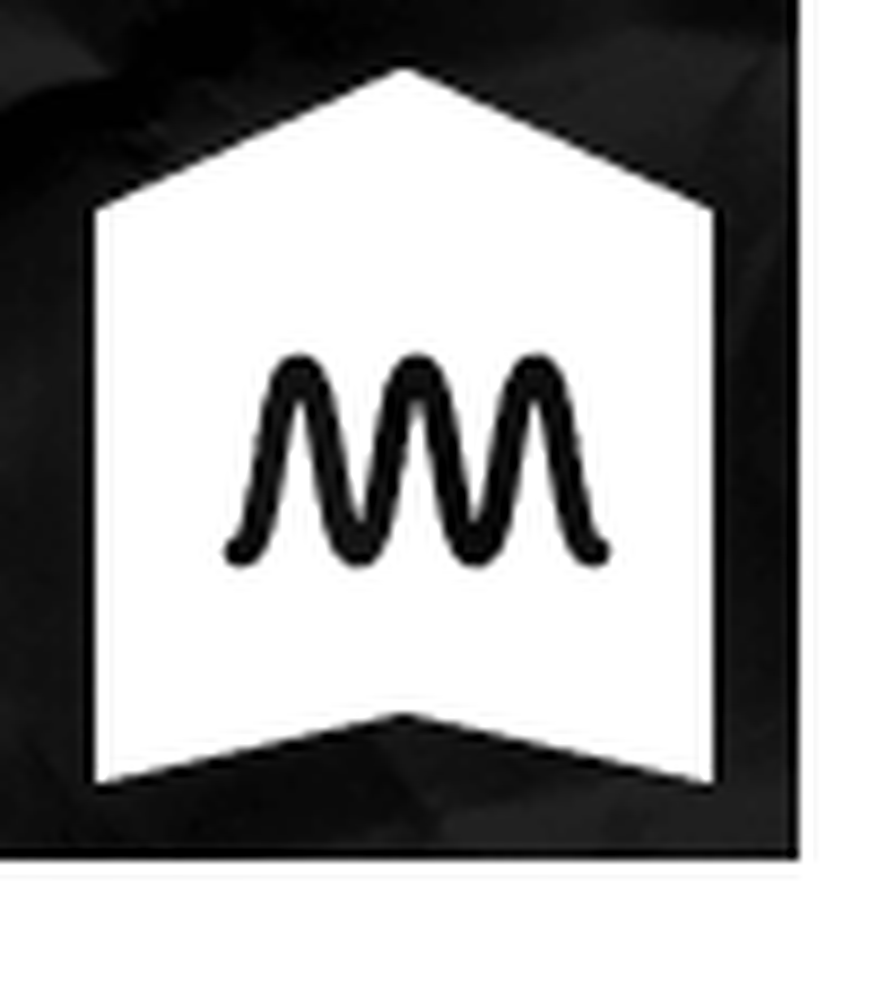Skjermautomatisk rotasjon virker ikke eller gråtonet i Windows 10-tabellmodus

Windows 10 er et operativsystem som skal fungere godt med integrering av både berørings- og musorienterte grensesnitt. Operativsystemet er designet for å kjøre på forskjellige enheter som PCer, tabletter, Xbox One, smarttelefoner og andre innebygde systemer. Som mange, kan du ha flyttet til den nyeste Windows 10 for nettbrettet eller notatboken. Selv om det gjør eksepsjonell på alle enhetene, det være seg PC eller tabletter, har brukere møtt noen problemer med skjermen automatisk rotere i Tablet-modus. Problemet er for det meste overfor brukerne som nylig lastet ned Windows 10 for deres enheter som brukes i tablettmodus.
Auto-rotasjon er en av funksjonene som hovedsakelig brukes til de større enhetene, spesielt nettbrettet ditt. Det er mer praktisk når du vil bytte fra stående til liggende orientering og omvendt i henhold til enhetens rotasjon. Kjennskap til arbeidet, bruker nettbrettet i utgangspunktet sensorer til å oppdage rotasjon og justere skjermen til den aktuelle retningen. Det vil si at sensorene i enheten automatisk roterer når du går fra stående modus til liggende og omvendt. Men med Windows 10 på nettbrettet ditt, roterer skjermbildet automatisk ikke for noen brukere.
Skjerm automatisk rotasjon fungerer ikke
Årsaken til problemet kan skyldes problemet i programvare eller det kan være et problem med Enhetsdrivere. Før du prøver disse forslagene, må du forsikre deg om at enheten din er oppdatert til det siste oppdateringsprogrammet. Noen ganger kan det hende at nedlasting av den nyeste oppdateringen kan reparere de fleste programvareproblemene knyttet til autorotasjon.
1] Slå rotasjonslås av

- Hvis du bruker systemet i bærbar modus, kan du konvertere PCen fra bærbarmodus til tablettmodus.
- Deretter åpner du Action Center i oppgavelinjen og bytter rotasjonslås til Off-posisjon.
Du kan også Slå av låsrotasjonen i Innstillinger som følger. Åpne Handlingssenter og klikk på Tablet-modus. Dette vil konvertere PCen til bærbar modus til Tablet-modus.
Deretter går du til Innstillinger i Start-menyen, og klikker på Systemer og klikker på Skjerm. Slå av den automatiske rotasjonslåsen og lukk.2] Oppdater driverne

Oppdater enhetsdriverne og se. For å gjøre dette, åpne Kontrollpanel, klikk på Enhetsbehandling og søk etter Sensor I / O enheter.
Høyreklikk på sensorenhetene og trykk Oppdater driveren fra menyen. I veiviseren som åpnes, velg "Søk automatisk etter oppdatert driverprogramvare”.
Når driveren er installert, start enheten på nytt og se om den har hjulpet.
Skjermbildet Auto-Rotate greyed out
Hvis du finner ut at alternativet Skjerm automatisk roterer er grå, må du sikkerhetskopiere registeret. og åpne deretter Løpe kommandoen ved å trykke på Windows-tast + R.
Type regedit og klikk på Ok.
Naviger nå til følgende sti:
HKEY_LOCAL_MACHINE \ SOFTWARE \ Microsoft \ Windows \ Currentversion \ AutoRotation
Finn nøkkel LastOrientation og dobbeltklikk på den.

Legg til 1 i DWORD-verdi datafelt og klikk OK for å lagre endringene.
Deretter bruker du Ctrl + F for å søke etter SensorPresent nøkkel. Hvis det er tilgjengelig, dobbeltklikk på det og endre DWORD-verdien til 1. Hvis den ikke er tilgjengelig, kan du opprette den under AutoRotation og gi den verdien 1.
Start datamaskinen på nytt og se.